У наушников Apple AirPods достаточно большая группа поклонников благодаря простоте их применения, продолжительности работы между подзарядками, автоподключению. Они без проблем работают с другими устройствами Apple, становясь отличным дополнением экосистемы продуктов этого производителя.
Однако, проблемы бывают и у AirPods. Если вы обзавелись новым смартфоном и испытываете проблемы при использовании AirPods с ним, может потребоваться выполнить принудительный сброс настроек. Это может позволить вернуть наушники в работоспособное состояние.
Минималистичный дизайн AirPods может затруднить процесс устранения неполадок в их работе. На них не видно никаких кнопок и переключателей. Как в таком случае выполнять сброс?
В этой статье описывается, как произвести сброс настроек AirPods до заводских и световые коды для определения того, нужно ли выполнять сброс.
Как выполнить принудительный сброс настроек AirPods
Если у вас возникли трудности при использовании AirPods, сброс настроек зачастую позволяет устранить неполадки. Сброс может избавить от множества проблем. В частности, решаются связанные с батареей проблемы, нестабильная работа звука, вроде прерываний или отсутствия звука в одном наушнике. Могут быть решены и проблемы с подключением к устройству.
Описанные ниже действия относятся как к предыдущим поколениям наушников, так и к использованию AirPods Pro в беспроводном чехле. AirPods первого и второго поколений поставлялись с зарядным чехлом USB, но желающие могли обзавестись подзарядкой с применением беспроводного стандарта Qi. Совместимость этих устройств с разными версиями AirPods может различаться, что может породить новые проблемы. Проверьте совместимость с вашей версией iOS, прежде чем использовать более сложные методы устранения неполадок.
Как выполнить принудительный сброс настроек Apple AirPods
- Поместите AirPods в чехол беспроводной подзарядки, закройте крышку, подождите 30 секунд, откройте крышку. Наушники должны оставаться внутри.

- На iPhone откройте системные настройки и выберите раздел Bluetooth.

- Под заголовком «Устройства» нажмите иконку информации i рядом с названием AirPods. В меню Bluetooth AirPods выберите «Забыть это устройство», затем для подтверждения нажмите «Забыть устройство».
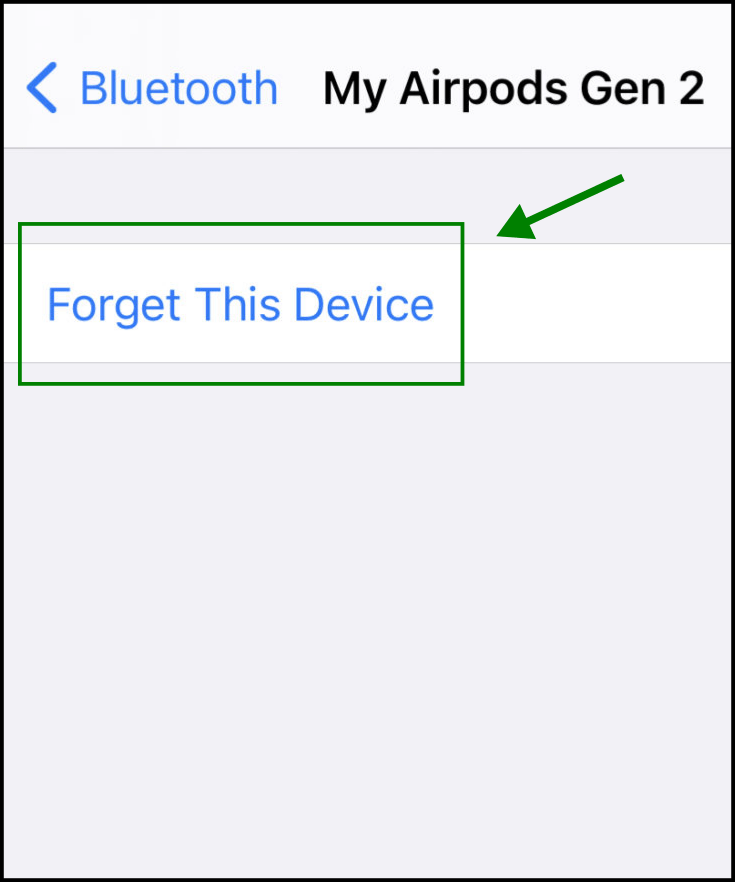
4.Оставьте чехол беспроводной подзарядки открытым с наушниками внутри, нажмите и удерживайте кнопку на обратной стороне чехла.

- Дождитесь, когда индикатор спереди начнёт мигать янтарным цветом, отпустите кнопку.
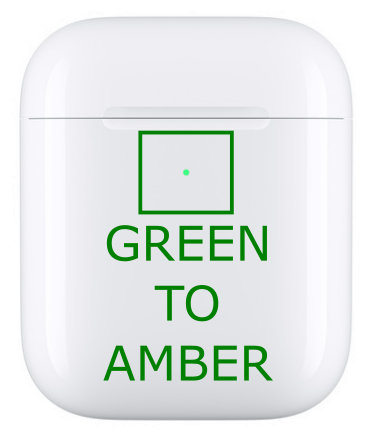
Примечание: наушники будут отключены от всех устройств, к которым были подключены. Для их использования придётся выполнить повторное подключение. Дождитесь, когда индикатор замигает белым. Это означает, что можно начинать процедуру подключения к устройствам.
Во многих случаях описанных выше действий достаточно для решения проблем с AirPods. Если же они не помогли, есть и другие варианты действий.
Как выполнить принудительный сброс настроек AirPods Max
Каждый год выпускают новые модели AirPods. Если у вас AirPods Max, для сброса нужно сделать следующее:
- Зарядите AirPods Max.
- Нажмите и удерживайте кнопки Digital Crown и Noise Control на протяжении 15 секунд.
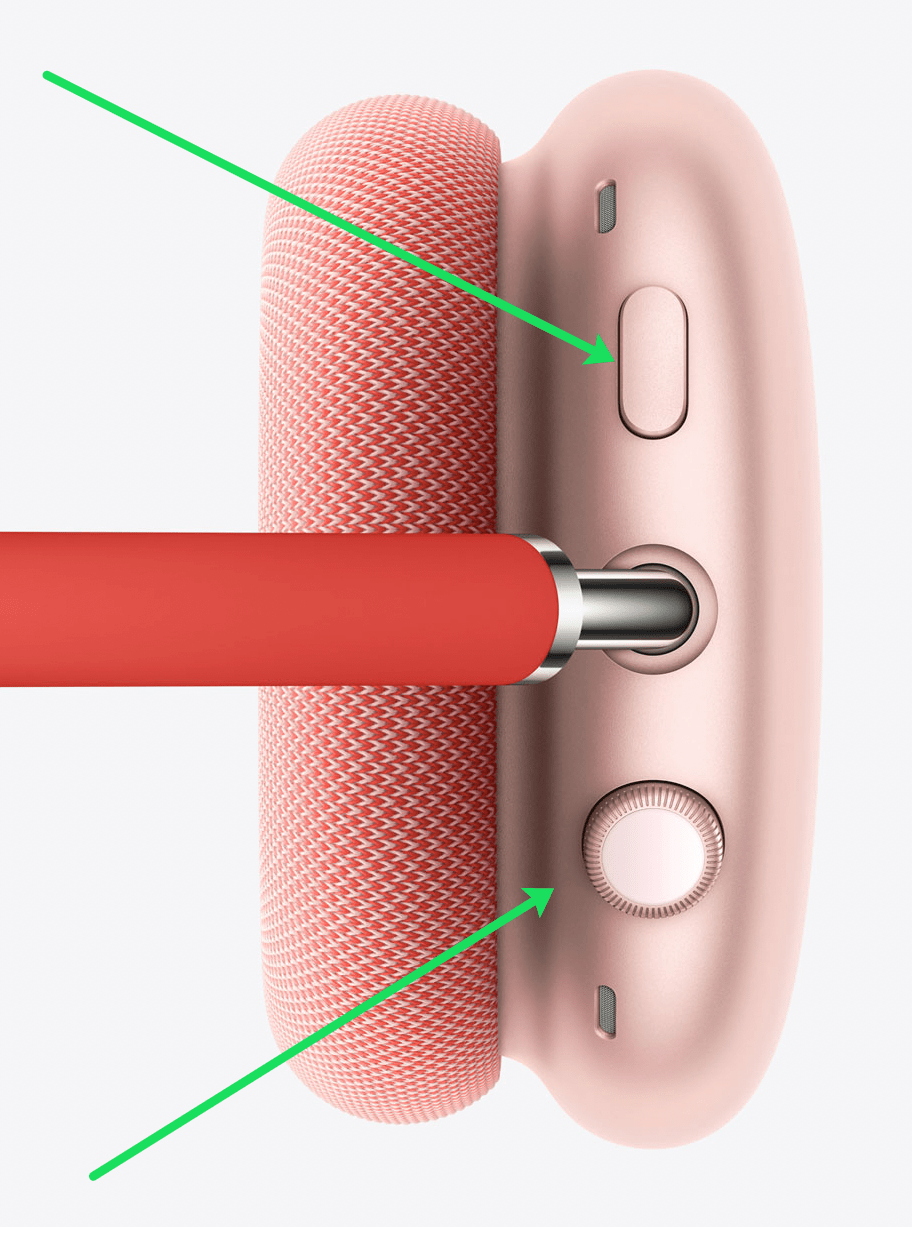
- Дождитесь мигания индикатора янтарным цветом, потом белым.

- Установите подключение наушников с устройством Apple.
Что означает индикатор на зарядном чехле AirPods
Apple AirPods первых двух поколений обладают индикатором статуса в верхней части наушников и под крышкой чехла беспроводной подзарядки.

В более современных вариантах чехла индикатор находится снаружи на передней части. AirPods Pro продаётся с чехлом беспроводной подзарядки в комплекте поставки.

Какой бы вариант вы ни использовали, сочетание разных цветов индикатора может указывать на определённые проблемы. Это зависит от того, где наушники находятся в данный момент.
Прежде чем принимать решение о сбросе настроек, нужно понимать, что вам показывает индикатор.
Статус батареи
Индикатор показывает, какой уровень заряда батареи в настоящее время у наушников.
Если индикатор зелёный, когда наушники в чехле, уровень заряда достаточно высокий для использования. Если индикатор зелёный и наушники не в чехле, у чехла достаточно энергии минимум на одну подзарядку.

Хотя вы не узнаете точный процент заряда, индикатор статуса достаточно точно отображает уровень заряда наушников и чехла. Если вы хотите знать точное значение, откройте чехол и посмотрите значение на iPhone.

Подключение AirPods
Индикатор мигает янтарным цветом? Это указывает на ошибку подключения к устройству или устройствам. В таком случает может потребоваться удалить это подключение и выполнить сброс настроек. Если индикатор мигает белым, наушники готовы к установке нового подключения к устройствам Apple.
Если индикатор на чехле не горит, когда наушники внутри, батарея чехла полностью разряжена и требуется подзарядка.
Подсказки по решению других проблем с AirPods
Просмотр показаний индикатора является не единственным способом определения проблем в работе AirPods.
Просмотр процента заряда батареи для обеспечения надлежащей работы
Если открыть чехол рядом с подключенным к наушникам устройством Apple, можно нажать на кнопку сзади чехла и открыть экран информации в разделе статуса батареи на iPhone. Так вы узнаете точный процент заряда батареи наушников. Это удобно, если индикаторы работают неправильно, если вы забыли значения разных цветов или просто хотите знать точное значение.
Устранение приглушённого звука
Если звук в наушниках глухой, нужно проверить, насколько они чистые. Очистите ушную серу, пыль и прочую грязь, прежде чем снова проверить качество звука.
Попытайтесь использовать наушники с другим устройством, прежде чем выполнять сброс настроек. Иногда определённые настройки звука на конкретном устройстве влияют на качество звука.
Смена имени AirPods для исправления проблем с подключением
В зависимости от типа проблемы может помочь смена имени наушников для исправления проблем с подключением к устройству. Откройте чехол наушников в ними внутри, откройте настройки Bluetooth на устройстве Apple, нажмите иконку i для доступа к информации. Измените название наушников и снова попробуйте подключить их к устройству.
Попытка подключения к другим устройствам
Можно попытаться подключить наушники к другим устройствам, чтобы понять, проблема в самих наушниках или в устройстве. Если старые модели iPhone не работают с AirPods, а Mac работает, проблема не в AirPods.
Очистите зарядные контакты
Сброс настроек наушников может не решить проблемы с подзарядкой AirPods. Следует почистить их, в первую очередь коннекторы. Неспособность заряжаться обычно является аппаратной проблемой, которую не получится решить без помощи специалистов.

Попробуйте заменить AirPods
Если вы не можете устранить возникшие неполадки при помощи сброса настроек и других описанных выше способов, не исключён выход наушников из строя с невозможностью ремонта. В таком случае остаётся только заменить их на новые, по гарантии или купив.
Можно посетить ближайший магазин Apple или другой, в котором вы покупали свои наушники. Покупать можно наушники как отдельно, так и в комплекте с чехлом подзарядки.

С учётом стоимости полной замены AirPods цена одного компонента не самая высокая, особенно если вы хотите получить именно эту модель.
Часто задаваемые вопросы
Наушники AirPods являются отличным аксессуаром для большинства пользователей. Ниже приведены ответы на часто задаваемые вопросы о них.
Нужно ли выполнять сброс AirPods при продаже наушников
В отличие от других устройств Apple, AirPods не связаны напрямую с учётной записью в сервисе iCloud и не содержат в себе вашей персональной информации. По этой причине можно обойтись без сброса настроек, когда вы отдаёте наушники другим людям.
Новый владелец может выполнить подключение наушников к своему устройству и начать пользоваться ими. Можно удалить наушники из списка Bluetooth на вашем устройстве, чтобы не загромождать этот список.
Можно ли привязать AirPods без одного наушника
Прежде чем выполнять сброс AirPods, следует иметь в виду, что повторно привязать их не получится, если один наушник отсутствует. Если вы потеряли его или он сломался, можно затребовать замену по гарантии или придётся купить новые наушники.
Заключение
Наушники Apple AirPods очень просты в применении, особенно при работе с другими устройствами Apple. Однако, обслуживание и устранение неполадок могут оказаться сложным делом. Следует пользоваться руководствами для решения возникших в работе наушников проблем.
Узнайте значение разных цветов индикатора статуса, чтобы понять тип возникшей проблемы. В большинстве случаев вы сможете устранить проблему самостоятельно. Как показано в этой статье, сброс настроек устраняет не все неполадки в работе AirPods, но решает некоторые из них.



